
بصورت دیگر ٹیکسٹ بھاری Google سلائیڈیز پریزنٹیشن میں میوزک کا اضافہ اس کو مسالا بنا سکتا ہے۔ اگر آپ گوگل سلائیڈ میں میوزک شامل کرنا چاہتے ہیں تو آپ کو یوٹیوب یا گوگل ڈرائیو ویڈیو استعمال کرنے کی ضرورت ہوگی ، یا اس کے بجائے کسی فریق اسٹریمنگ سروس سے لنک کرنا ہوگا۔
ایک YouTube ویڈیو شامل کریں
آپ گوگل سلائیڈیز پریزنٹیشنز میں آڈیو فائلوں کو شامل نہیں کرسکتے ہیں ، لیکن آپ ویڈیوز شامل کرسکتے ہیں۔ وہ صارفین جو اپنی گوگل سلائیڈ پریزنٹیشن میں موسیقی شامل کرنا چاہتے ہیں ان کے لئے سب سے آسان حل یہ ہے کہ یوٹیوب ویڈیو شامل کریں۔
یہ YouTube ویڈیو پلیئر کو پلے بیک اختیارات کے ساتھ لوڈ کرتے ہوئے ، براہ راست آپ کی Google سلائیڈیز پریزنٹیشن میں ایک YouTube ویڈیو شامل کرتا ہے۔ ایک بار جب ویڈیو چلنا شروع ہوجاتا ہے ، تب تک یہ چلتا رہے گا جب تک کہ آپ اگلی سلائڈ پر نہ جائیں۔
شروع کرنے کے لئے ، اپنا کھولیں گوگل سلائیڈز پریزنٹیشن اور سلائیڈ پر کلک کریں جہاں آپ اپنا یوٹیوب ویڈیو شامل کرنا چاہتے ہیں۔ اوپر والے مینو میں ، داخل کریں> ویڈیو پر کلک کریں۔
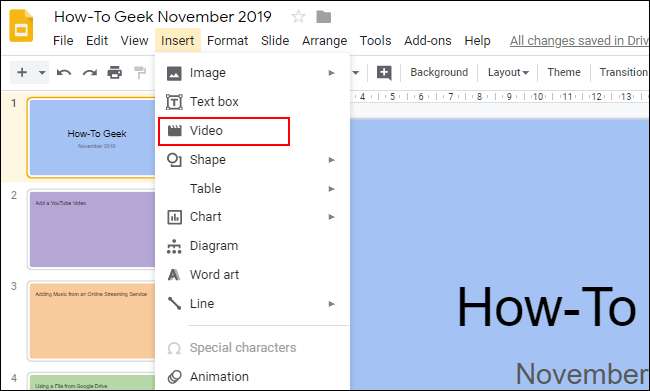
آپ "ویڈیو داخل کریں" سلیکشن باکس کے "تلاش" ٹیب میں یوٹیوب کے ویڈیوز تلاش کرسکتے ہیں۔ اگر آپ کے پاس کوئی خاص یوٹیوب یو آر ایل نہیں ہے تو ، متعلقہ ویڈیو تلاش کرنے کے ل this اس سرچ ٹول کا استعمال کریں۔
ایک بار جب آپ کو کوئی ویڈیو مل جائے تو ، اسے منتخب کریں اور پھر اپنی پیشکش میں شامل کرنے کے لئے نیچے دیئے گئے "منتخب کریں" کے بٹن پر کلک کریں۔

اگر آپ کے پاس پہلے سے ہی کوئی YouTube ویڈیو ہے جس میں آپ شامل کرنا چاہتے ہیں اور یو آر ایل تیار کرنا چاہتے ہیں تو ، "یو آر ایل کے ذریعے" ٹیب پر کلک کریں اور پھر ویب ایڈریس کو فراہم کردہ باکس میں چسپاں کریں۔
آپ کے ویڈیو کا پیش نظارہ اس کے نیچے نمودار ہوگا۔ ایک بار جب آپ تیار ہوجائیں تو ، "منتخب کریں" کے بٹن پر کلک کریں۔
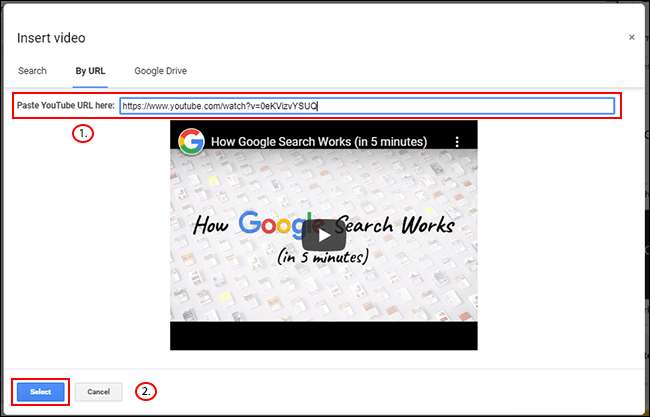
آپ کا ویڈیو آپ کی منتخب کردہ سلائیڈ میں داخل کیا جائے گا جہاں آپ اس کا سائز تبدیل کرسکتے ہیں اور اسے پوزیشن میں منتقل کرسکتے ہیں۔
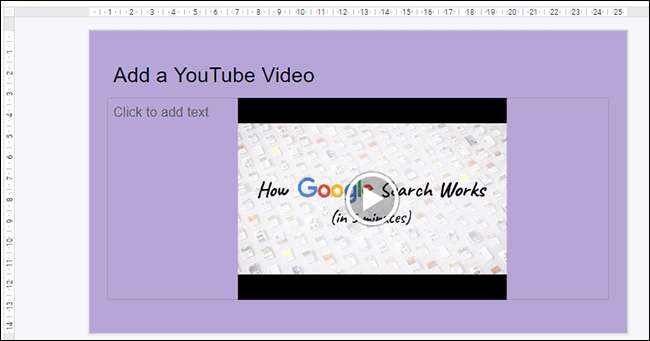
گوگل ڈرائیو ویڈیو شامل کریں
یوٹیوب ویڈیو داخل کرنے کے متبادل کے طور پر ، گوگل سلائیڈ استعمال کنندہ اپنی نجی گوگل ڈرائیو کی اپنی نجی ویڈیوز داخل کرسکتے ہیں۔ آپ مذکورہ بالا جیسے ہی "ویڈیو داخل کریں" سلیکشن باکس سے ان ویڈیوز کو داخل کرسکتے ہیں۔
یوٹیوب ویڈیوز کی طرح ، Google ڈرائیو کی گئی ویڈیوز تب تک چلتی رہیں گی جب تک کہ آپ کسی اور سلائڈ میں نہ جائیں۔
گوگل ڈرائیو ویڈیو شامل کرنے کے لئے ، اپنی منتخب کردہ سلائیڈ میں جائیں ، داخل کریں> ویڈیو پر کلک کریں ، "گوگل ڈرائیو" ٹیب پر کلک کریں ، اور پھر اپنے کلاؤڈ اسٹوریج سے اپنے ویڈیو کو تلاش کریں۔
آپ کو ضرورت ہوگی اپنی ویڈیو فائلوں کی ہم آہنگی کریں پہلے گوگل ڈرائیو پر ، پی سی ایپ کا استعمال کرتے ہوئے یا ویڈیو سے ویڈیو اپ لوڈ کرکے گوگل ڈرائیو کی ویب سائٹ .
متعلقہ: اپنے ڈیسک ٹاپ پی سی کو گوگل ڈرائیو (اور گوگل فوٹو) کے ساتھ ہم آہنگ کرنے کا طریقہ
ایک بار جب آپ کو اپنے گوگل ڈرائیو اسٹوریج میں کوئی ویڈیو مل جائے تو اس پر کلک کریں اور پھر "منتخب کریں" کے بٹن پر کلک کریں۔
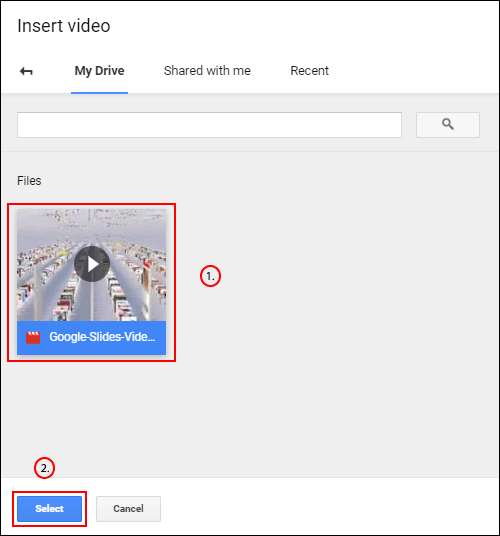
آپ کا ویڈیو آپ کی سلائڈ میں داخل کیا جائے گا۔ اس کے بعد آپ اپنی پیش کش کے مطابق اس کو منتقل اور اس کا سائز تبدیل کرسکتے ہیں۔
آپ یہ طریقہ صرف اسی گوگل اکاؤنٹ سے ویڈیوز شامل کرنے کے لئے استعمال کرسکتے ہیں جو آپ اپنی Google سلائڈ پریزنٹیشن بنانے کیلئے استعمال کررہے ہیں۔ اگر آپ دوسری طرح کی ویڈیوز داخل کرنا چاہتے ہیں تو آپ کو اس کے بجائے ایک عوامی یوٹیوب ویڈیو استعمال کرنے کی ضرورت ہوگی۔
ایک آن لائن اسٹریمنگ سروس سے موسیقی شامل کریں
بدقسمتی سے ، گوگل آپ کو میوزک فائلوں کو براہ راست داخل کرنے کی اجازت نہیں دیتا ہے جتنا آپ یوٹیوب یا گوگل ڈرائیو ویڈیو سے کرسکتے ہیں۔ ایک مشق کے طور پر ، آپ اس کی بجائے اسپاٹائفائی یا ساؤنڈ کلاؤڈ جیسی آن لائن اسٹریمنگ سروسز پر میزبان گانوں سے لنک کرسکتے ہیں۔
ان میں سے کسی ایک کی موسیقی کا پس منظر والے ٹیب میں بوجھ آجائے گا ، جہاں تک آپ اسے دستی طور پر بند نہ کردیں یا آڈیو ختم نہ ہوجائیں تب تک یہ چلتی رہے گی۔
شروع کرنے کے لئے ، اپنی پیشکش کے دوران آسانی سے کلک کرنے کے ل a ایک مناسب پلے بیک آبجیکٹ داخل کریں ، جیسے ایک تصویر ، شکل ، یا ایک بڑا ٹیکسٹ باکس۔ شکل داخل کرنے کے ل instance ، مثال کے طور پر ، داخل کریں> شکل پر کلک کریں اور پھر اضافی مینوز سے اپنی منتخب کردہ شکل منتخب کریں۔
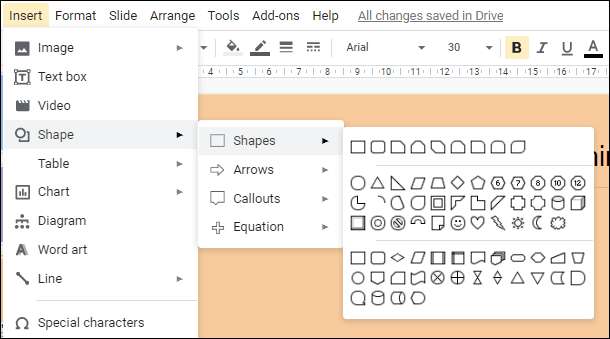
اپنے ماؤس کے ساتھ ، اپنی منتخب کردہ شکل بنانے کیلئے گھسیٹیں۔ ایک بار بننے کے بعد ، آپ اس کے مقصد کو واضح کرنے کے لئے اپنی شکل میں متن شامل کرنے کے لئے ٹائپنگ شروع کرسکتے ہیں۔
اپنے آبجیکٹ پر دائیں کلک کریں اور مینو سے "لنک" پر کلک کریں۔ اس وقت آپ کے منتخب کردہ آڈیو کے لئے آپ کو URL کی ضرورت ہوگی۔
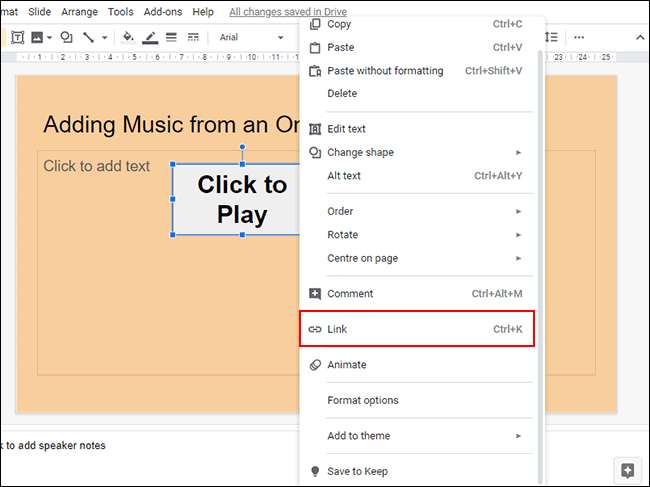
"لنک" باکس میں ، آپ کی منتخب کردہ تیسری پارٹی کی خدمت سے اپنا آڈیو URL پیسٹ کریں۔ تصدیق کے لئے "لاگو" بٹن پر کلک کریں۔
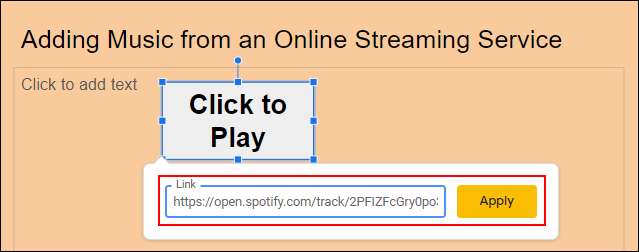
آپ کی Google سلائڈ پریزنٹیشن کے دوران ، اس شے پر کلک کرنے سے آپ کا منتخب کردہ آڈیو مواد لوڈ ہوجائے گا۔
یہ صرف ایک علیحدہ ٹیب میں کرسکتا ہے ، تاہم ، لہذا اگر آپ اپنی پیش کش کے اندر سب کچھ رکھنا پسند کرتے ہیں تو ، اس کے بجائے گوگل ڈرائیو یا یوٹیوب ویڈیو استعمال کریں۔







